HP DL388Gen8服务器raid硬盘故障标示识别与恢复
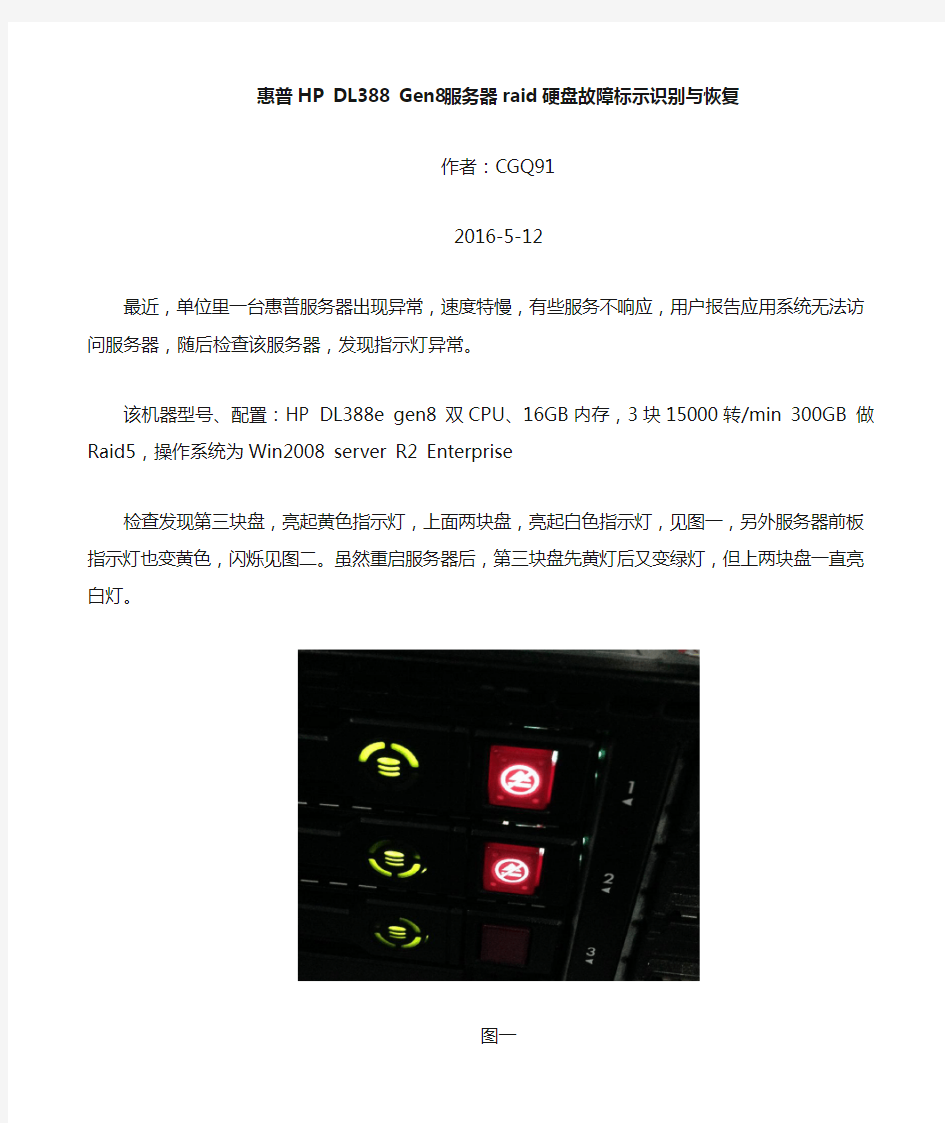
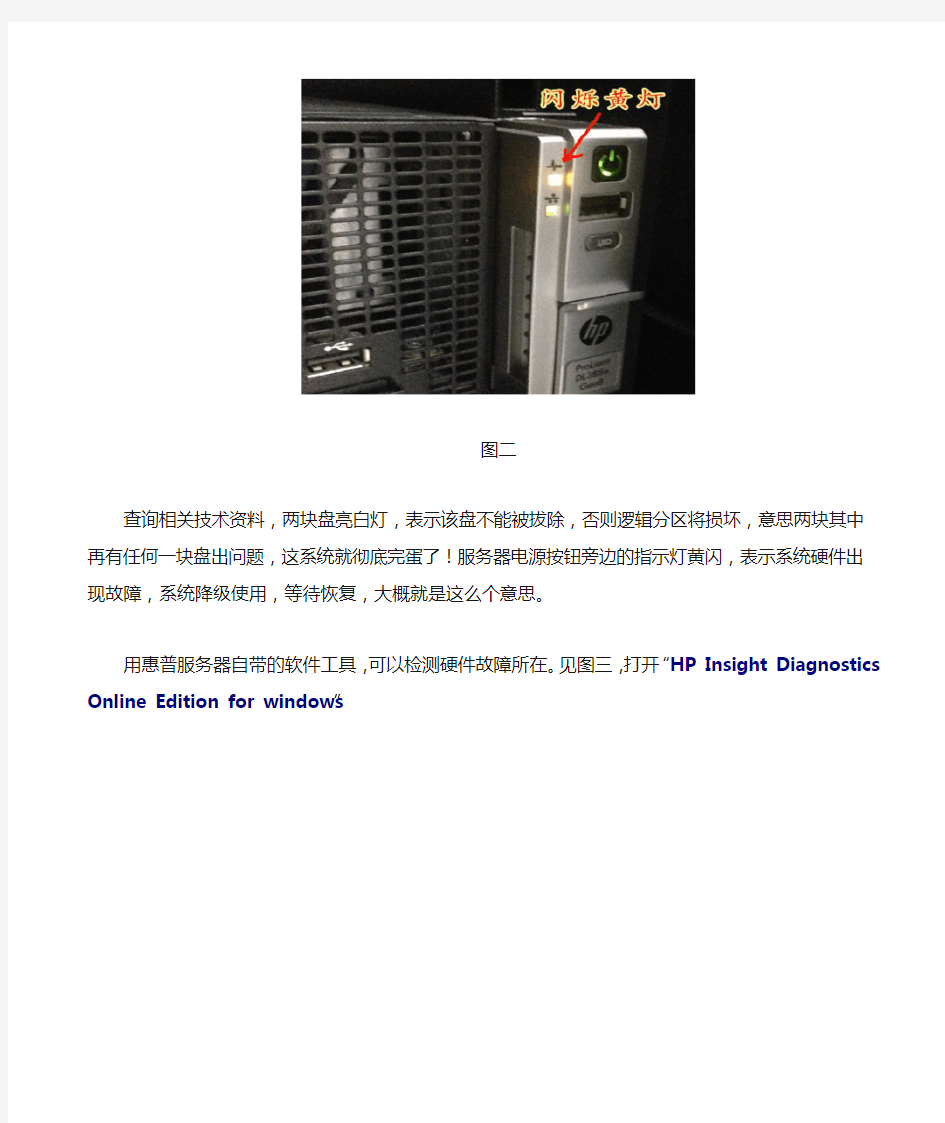
惠普HP DL388 Gen8服务器raid硬盘故障标示识别与恢复
作者:CGQ91
2016-5-12
最近,单位里一台惠普服务器出现异常,速度特慢,有些服务不响应,用户报告应用系统无法访问服务器,随后检查该服务器,发现指示灯异常。
该机器型号、配置:HP DL388e gen8 双CPU、16GB内存,3块15000转/min 300GB 做Raid5,操作系统为Win2008 server R2 Enterprise
检查发现第三块盘,亮起黄色指示灯,上面两块盘,亮起白色指示灯,见图一,另外服务器前板指示灯也变黄色,闪烁见图二。虽然重启服务器后,第三块盘先黄灯后又变绿灯,但上两块盘一直亮白灯。
图一
查询相关技术资料,两块盘亮白灯,表示该盘不能被拔除,否则逻辑分区将损坏,意思两块其中再有任何一块盘出问题,这系统就彻底完蛋了!服务器电源按钮旁边的指示灯黄闪,表示系统硬件出现故障,系统降级使用,等待恢复,大概就是这么个意思。
用惠普服务器自带的软件工具,可以检测硬件故障所在。见图三,打开“HP Insight Diagnostics Online Edition for windows”
图三
出现如图四的登录界面,有时IE8安全级别问题,可能不能直接打开网页,点“继续浏览此网站(不推荐)”打开。
输入该服务器的管理员账号密码,进入后,出现系统扫描界面,见图五。
图五
扫描完成后,出现服务器硬件信息。点击“诊断”选项卡,勾选“逻辑驱动器1,插槽0中的存储控制器”,其它不用选。
再点击窗口右下角“诊断”按钮,系统开始诊断。
几秒后,出现诊断后的“状态”页面,显示硬件状态,这里报了Raid故障,故障代码F297,报了第三块盘的故障代码F149。
到此,可以判断第三块盘出现了故障,需要更换。我这个盘显示运行了40多个月了,肯定出保了,需要单位自购。这款硬盘目前也不是主流配件了,主要是库存货,注意货号要与原盘一致。自购HP硬盘很顺利,两天后,拿到了货。
不过还是小心为上策,把服务器里必要的文件进行了备份,相关的应用服务也作了迁移,启用了其它备用服务器。以防万一出问题,影响单位的正常业务。万一崩溃了,可以把影响控制在可以接受的范围内,否则,呵呵!
各项准备就绪后,下午下班后,开始更换硬盘,直接热插拔,这样最可行,不中断应用服务。
更换硬盘后,再次用HP检测工具“HP Insight Diagnostics Online Edition for windows”查看硬件状态,
显示Raid5的状态,显示为“逻辑驱动器1,599.9GB,Raid5-正在恢复”状态。第三块盘检测通过。
300GB硬盘属于快盘,读写速度比较快,大概三十多分钟、四十分钟不到的样子,硬盘指示灯恢复正常,服务器检测指示灯也显示正常的长绿状态,表示硬盘数据同步完成,服务器恢复正常,查看raid
状态,显示如下图。
硬盘白色灯消失
服务器检测指示灯为常绿状态,至此该服务器硬件恢复正常。
硬盘数据恢复基础知识
硬盘数据恢复基础知识 1、硬件或介质问题的情况 ①、硬盘坏:硬盘自检不到的情况一般是硬件故障,又可分为主版的硬盘控制器(包括IDE口)故障和硬盘本身的故障。如果问题在主板上,那么数据应当没有影响。如果出在硬盘上,也不是一定不能修复。硬盘可能的故障又可能在控制电路、电机和磁头以及盘片。如果是控制电路的问题,一般修好它,就可以读出数据。但如果电机、磁头和盘片故障,即使修理也要返回原厂,数据恢复基本没有可操作性。 ②、软盘坏:当软盘数据损坏时,可以有几种处理,一种是用NDD修复,他会强制读出你坏区中的东西,MOVE到空白扇区中,这就意味着如果你的磁盘很满操作是没法进行的。你也可以用HDCOPY2.0以上版本READ软盘,他也会进行强读,使读入缓冲区的数据是完好的,你再写入一张好磁盘就可以了。当然这些方式,要看盘坏的程度。如果0磁道坏,数据也并非无法抢救,早先可以通过扇区读的方式,把后面的数据读出,不过一般来说,你依然可以HDCOPY来实验。 2、系统问题的情况 ①、在硬盘崩溃的情况下,我们经常要和一些提示信息打交道。我们要了解他典型提示信息的含义,注意这些原因仅仅分析逻辑损坏而不是硬盘物理坏道的情况。 提示信息可能原因参考处理 Invalid Partition Table 分区信息中1BE、1CE、1DE处不符合只有一个80而其他两处为0用工具设定,操作在前面已经讲了。Error Loading Operating System 主引导程序读BOOT区5次没成功。 重建BOOT区 Missing Operating System DOS 引导区的55AA标记丢失 用工具设定,把前面读写主引导区程序的DX=80改为180即可 Non-System Disk or Disk Error BOOT区中的系统文件名与根目录中的前两个文件不同 SYS命令重新传递系统, Disk Boot Failure 读系统文件错误SYS命令重新传递系统,
数据恢复的概念及注意事项以及恢复方法.
数据恢复的概念及注意事项以及恢复方法 数据恢复:单纯从字面上的解释也就是恢复数据。 一、什么是数据? 名词解释:进行各种统计、计算、科学研究或技术设计等所依据的数值。 数据的应用领域非常广泛,但在这里我们仅针对计算机领域中部分应用来了解。在计算机科学中,数据是指所有能输入到计算机并被计算机程序处理的符号的介质的总称,是用于输入电子计算机进行处理,具有一定意义的数字、字母、符号和模拟量等的通称。 电子计算机加工处理的对象 早期的计算机主要用于科学计算,故加工的对象主要是表示数值的数字。现代计算机的应用越来越广,能加工处理的对象包括数字、文字、字母、符号、文件、图像等。 二、什么是数据恢复? 当存储介质出现损伤或由于人员误操作、操作系统本身故障所造成的数据看不见、无法读取、丢失。工程师通过特殊的手段读取在正常状态下不可见、不可读、无法读的数据。 数据恢复是指通过技术手段,将保存在台式机硬盘、笔记本硬盘、服务器硬盘、存储磁带库、移动硬盘、U盘、数码存储卡、Mp3等等设备上丢失的电子数据进行抢救和恢复的技术。 三、从哪恢复? 数据记录设备:数据以某种格式记录在计算机内部或外部存储介质上。 存储介质是指存储数据的载体。比如软盘、光盘、DVD、硬盘、闪存、U盘、CF 卡、SD卡、MMC卡、SM卡、记忆棒(Memory Stick)、xD卡等。目前最流行的存储介质是基于闪存(Nand flash)的,比如U盘、CF卡、SD卡、SDHC卡、MMC 卡、SM卡、记忆棒、xD卡等。
四、如何恢复? 针对不同故障的不同问题具体分析、判断。 数据恢复的故障类型 大体上可分为硬故障和软故障两类。 硬故障是指存储介子的物理硬件发生故障、损坏。 如:硬盘物理故障(数据储存装置--主要是磁盘) 大量坏道(启动困难、经常死机、格式化失败、读写困难); 电路板故障:电路板损坏、芯片烧坏、断针断线。(通电后无任何声音、电路板有明显的烧痕等); 盘体故障:磁头损坏、磁头老化、磁头烧坏(常有一种“咔嚓咔嚓”的磁头撞击声);电机损坏(电机不转,通电后无任何声音); 固件信息丢失、固件损坏等。(CMOS不认盘、“磁盘管理”中无法找到该硬盘);盘片划伤。 软故障是相对于硬故障而言的,即存储介子物理硬件没有损坏,通过软件即可解决的故障。包括误删除、误格式化、误分区、误GHOST等。 删除 删除操作却简单的很,当我们需要删除一个文件时,系统只是在文件分配表内在该文件前面写一个删除标志,表示该文件已被删除,他所占用的空间已被"释放", 其他文件可以使用他占用的空间。所以,当我们删除文件又想找回他(数据恢复)时,只需用工具将删除标志去掉,数据被恢复回来了。当然,前提是没有新的文件写入,该文件所占用的空间没有被新内容覆盖。 格式化 格式化操作和删除相似,都只操作文件分配表,不过格式化是将所有文件都加上删除标志,或干脆将文件分配表清空,系统将认为硬盘分区上不存在任何内容。格式化操作并没有对数据区做任何操作,目录空了,内容还在,借助数据恢复知识和相应工具,数据仍然能够被恢复回来。 注意:格式化并不是100%能恢复,有的情况磁盘打不开,需要格式化才能打开。如果数据重要,千万别尝试格式化后再恢复,因为格式化本身就是对磁盘写入的过程,只会破坏残留的信息。 低级格式化 就是将空白的磁盘划分出柱面和磁道,再将磁道划分为若干个扇区,每个扇区又划分出标识部分ID、间隔区GAP和数据区DATA等。可见,低级格式化是高级格式化之前的一件工作,它不仅能在DOS环境来完成,也能在xp甚至vista系统下完成。而且低级格式化只能针对一块硬盘而不能支持单独的某一个分区。每块硬盘在出厂时,已由硬盘生产商进行低级格式化,因此通常使用者无需再进行低级格式化操作。 分区 硬盘存放数据的基本单位为扇区,我们可以理解为一本书的一页。当我们装机或买来一个移动硬盘,第一步便是为了方便管理--分区。无论用何种分区工具,都
修复本地磁盘或移动硬盘“文件或目录损坏且无法读取”错误的方法详解
此贴于2010。7.7.更新 本文讲解了,一些如正在读取数据时突然强行将硬盘断开或者断电等因素导致的,硬盘磁盘分区损坏的修复办法,这个主要是磁盘的分区损坏了~ 一般移动硬盘比较多见,原因有很多。但是一般的都是:正在读取数据的时候直接把移动硬盘的的数据线拔下,或者突然断电引起的。 解决办法有2种(请按照顺序尝试): 方法一: 开始》运行打开运行菜单输入chkdsk /f 不用理会它提示的信息直接Y 然后回车 接下来重新启动电脑(确保出问题的硬盘或移动硬盘和电脑处于链接状态) 电脑会自动检测磁盘错误只需等待就可以了 方法二:用外部软件进行文件恢复 这是我们要用到Easy Recovery Pro (以下简称ER) 下载地址::https://www.360docs.net/doc/311430996.html,/soft/2070.html 首先打开ER 点击数据恢复选项 然后选择高级恢复选择你出问题的磁盘下的分区 可以看一下我的电脑那个盘符是什么比如是D盘这时你选择D盘选择点右下角的下一步 这时ER会扫描这个分区上的文件这是你就可以选中你要恢复的文
件或文件夹 再点下一步在出现的对话框中的恢复目录选项中选择恢复至本地硬盘 点浏览选择你想要存放已损坏分区文件的分区比如我D盘出问题了把D盘的数据回复到E盘这时我就可以选择E盘 这时候点下一步就OK了~ 然后在D盘重新格式化把恢复出的文件重新复制到D盘 看看是不是OK了 ~~~~~~~~~~~~~~~~~~~~~~~~~~~~~~~~~~~~~~~~~~~~~~~~~~ ~~~~~~~~~~~~~~~~~~~~~~~~~~~~~~~~~~~~~~~~~~~~~~~~~~ ~~~~~~~~~~~~~~~~~~~~~~~~~~~~~~~~~~~~~~~~~~~~~~~~~~ ~~~~~~~~~~~~~~~~~~ 其他相关: 错误现象:文件和文件目录图标仍在,双击后出现“文件或目录损坏且无法读取”的提示,删除时提示无法删除的信息。 错误原因:或许是没有按照步骤点击“安全删除硬件”而直接拔掉移动硬盘USB线导致了故障,或许是移动硬盘使用时间过久而自然老化,也或许是拷贝过程中有震动造成错误。 解决方法:尝试用WINDOWS自带的磁盘扫描工具进行修复。在开始菜单栏中点击“运行”,输入“cmd”,出现DOS状态对话框。在光标处输入有损坏文件的磁盘盘符后回车,再输入“CHKDSK”,回车即可看到相关检测信息。“CHKDSK”即“check disk”之意,磁盘
继续免费10大硬盘数据恢复软件推荐.
继续免费!10大硬盘数据恢复软件推荐 作者:李熙 计算机失去响应,经过检测往往是由硬盘故障引起。这时就需要一种工具来更精确的诊断硬盘发生了何种故障;大多数情况下硬盘的故障不是物理性的或非致命的,使用简单的方法就可以修复;另外,硬盘修复和数据恢复工程师也需要一种工具来对故障硬盘进行初步的诊断和修复。 硬盘数据恢复软件可以帮助我们恢复被删除、被格式化、分区丢失、重新分区或者分区提示格式化的数据,让存在电脑的文档损失降至到最低。而一些功能强悍又免费的硬盘数据恢复软件多半是需要付费才可以使用的。本期软件周刊,我们为大家搜集了一些好用又免费的硬盘数据恢复和数码照片恢复软件,一起分享免费羹汤~ 1.DiskGenius DiskGenius也许大家不是很熟悉,它的前身就是DiskMan(这下知道了吧)。改名之后,体积变大了(原来几百K,现在变成几M了),界面做了改变,功能当然也变多变强了,但主要还是针对于磁盘的分区。点击此处下载DiskGenius
该软件使用简单,如果您被误删的文件在D盘,则选择D盘,然后按“Scan”键进行扫描,扫描结束后,您将会在扫描结果中找到被误删的文件,选中该文件,再选择文件恢复的路径(Undelete selectd),注意该路径要与待恢复文件的原路径不在同一个驱动器上,最后按“Undelete”键即可恢复该文件。 5.小哨兵一键恢复 小哨兵一键恢复是一款傻瓜式的系统备份和恢复工具。它具有安全、快速、保密性强、压缩率高、兼容性好等特点,独创的常用文件转移技术,特别适合电脑新手和担心操作麻烦的人使用,本软件提供DOS及Windows两种环境的界面,设计专业,操作简便,全面支持Windows7及Vista系统。点击此处下载小哨兵一键恢复
插入移动硬盘死机故障分析及解决方案 图文详解
【移动硬盘插入电脑,死机,卡机,拔掉后系统恢复正常】 【插入移动硬盘后系统假死】 故障分析及解决方案图文详解 一、故障现象及原因: 很多情况下,因为强拔,硬盘品质等原因,引起移动硬盘出现坏道,造成使用移动硬盘时候,插入电脑USB后,造成电脑系统出现死机,卡机现象。系统无法正确识别硬盘盘符。也可能能够正确识别硬盘盘符,但是点击我的电脑,点击移动硬盘盘符时候出现卡机现象。鼠标可以移动,但不能点击之。拔掉移动硬盘后,系统恢复正常。出现这种情况的原因是因为系统读取相应的分区信息时候出现读取困难而引起的。坏道是最根本的原因。这种情况下,普通的数据恢复软件是无法直接扫描恢复数据的。因为根本无法直接扫描,也可能扫描到坏道时,也同样会出现卡机现象。 二、恢复的可能性: 出现以上状况时候,如果少量的坏道的话,通过检测分析,可以直接原盘修复。不需要数据恢复软件扫描恢复。省时省力。只要数据不存在坏道之上。数据完整。如果坏道比较严重,并且无法直接修复的话,就需要采用镜像方式来进行数据的恢复。这时候就需要找一块大于等于故障盘的空硬盘,通过一些专业的镜像软件来进行镜像恢复。这个过程相对比较耗时,需要一台能够长时间不用,确保供电,工作稳定的电脑来进行。 三、解决方案: 假死估计是在系统读移动硬盘上信息的时候反复读取造成的。如果不要移动硬盘的数据,可以找个转接卡再dos低格解决,如果要数据的话需要先恢复移动硬盘中的数据。 故障说明:
1.只要移动硬盘连在电脑上,开机无法完成,一直停在输入密码之前的欢迎界面。但是如果不插硬盘,就什么事都没有。如果开了机再插移动硬盘,电脑立刻死机,什么软件都无法运行,同时在我的电脑中看不到移动硬盘的盘符,但是只要一把硬盘拔下来,就马上恢复正常了。 2.移动硬盘连在电脑上再开机,也进入PE界面;不接移动硬盘,能够正常进入PE环境,但在我的电脑里依然看不到移动硬盘的盘符。 故障原因: 非正常删除移动硬盘或者在传输资料过程中强行断开,移硬盘和地面发生意外亲密接触等原因造成的分区表损坏或者逻辑坏道。 建议: 在硬盘传输数据时请勿移动,使用完移动硬盘等设备时,在绿箭头上点鼠标左键删除可移动设备,若提示【无法删除】,请稍等一会儿,有些文件还在被系统调用中,如果急需拔掉移动硬盘,最好先注销,若注销还无法删除,最好关机,然后就可以移除。 补救工作: 我们的补救工作要在Win PE下面开展,在进入Win PE之前千万不要接移动硬盘,否则很可能导致无法进入Win PE。 ①进入Win PE环境后再接上移动硬盘或者存储卡,打开桌面上的【磁盘分区DiskGenuis】工具或者下载下来的DiskGenuis ②找到移动硬盘或者存储卡显示的那个盘符(本例中是一块466G的硬盘),点击下面的分区(本例是秦延新0),然后再点击右侧的【浏览文件】,在Windows和PE下面都看不到的盘符,这回我们可以看到其中的文件了。选择
常见几种RAID的硬盘故障后数据怎么恢复
常见几种RAID的硬盘故障后资料怎么恢复 目前来看,RAID磁盘阵列在节省成本方面的作用并不明显,但是RAID可以充分发挥出多块硬盘的优势,实现远远超出任何一块单独硬盘的速度和吞吐量并提供良好的容错能力。本文就带大家来了解一下RAID阵列的硬盘构成,以及RAID硬盘资料如何恢复。 谈到RAID硬盘构成,不得不谈RAID级别。目前业界公认的标准是RAID0级、RAID1级、RAID2级、RAID3级、RAID4级、RAID5级,这些不同的级别并不代表技术的高低,但是在搭建上对硬盘有不同的需求,在组成阵列之后,在性能、资料安全性、资料传输速度方面也不尽相同。那么几种常见的RAID级别都是有几块硬盘构成的呢?硬盘坏了,会不会导致资料丢失?资料丢失的严重程度又有什么不同呢? RAID0最少要两块硬盘才能实现。整个逻辑盘的资料是被分条(stripped)分布在多个物理磁盘上,可以并行读/写,提供最快的速度,但没有冗余能力。RAID0首先考虑的是磁盘的速度和容量,忽略了安全,只要其中一个磁盘出了问题,那么整个阵列的资料都会不保了。 RAID1最少要两块硬盘才能实现。RAID1又称镜像方式,也就是资料的冗余。在整个镜像过程中,只有一半的磁盘容量是有效的(另一半磁盘容量用来存放同样的资料)。同RAID0相比,RAID1首先考虑的是安全性,容量减半、速度不变。如果RAID1中的某一块成员盘出现物理故障,比如电路损坏、磁头损坏、固件损坏、出现坏扇区等,该成员盘就不能正常使用,但剩下的一块成员盘中的资料完好无损,RAID1还不会崩溃。 RAID0+1至少需要4块盘。为了达到既高速又安全,出现了RAID10(或者叫RAID0+1),可以把RAID10简单地理解成由多个磁盘组成的RAID0阵列再进行镜像。在安全性方面,继承了RAID1的特点,双盘失效才会资料崩溃。 RAID5至少需要三块硬盘。RAID5把资料和相对应的奇偶校验信息存储到组成RAID5的各个磁盘上,一个磁盘发生损坏后,不会影响资料的完整性,从而保证了资料安全。当损坏的磁盘被替换后,RAID还会自动利用剩下奇偶校验信息去重建此磁盘上的资料,来保持RAID5的高可靠性。 当出现RAID硬盘出现故障如RAID双盘失效这种自己无法解决的情况,大家不要对硬盘进行任何操作,建议将硬盘按顺序卸下来,标明顺序,在第一时间交给资料恢复中心进行检测并进行修复。
不花一分钱普通硬盘数据恢复五大妙招.
不花一分钱普通硬盘数据恢复五大妙招 硬盘有价而数据无价,现在越来越多的用户有这样的概念,但是只有在真正遇到数据危机时才会有切身的感受,尽管存储在各种磁盘中的计算机数据如此重要,但由于技术和工艺的原因,任何存储设备都存在毁损的风险。运行环境的改变和恶化,违规操作或折磨式操作,病毒的破坏和黑客的入侵,以及难以避免的各种异常情况,都可能导致存储设备报废和软件系统崩溃。 不少朋友都认为,数据恢复是一项专业性很强的工作,需要对磁盘结构和文件系统有透彻的了解,真的有那么神秘么?其实针对一些简单的软件类数据丢失,我们自己动手就能解决问题,不仅可以省下一大笔费用,而且对自己的电脑水平的提高也是一个难得的机会。 一旦遭遇数据危机,保持一份从容不迫的心态非常重要,出现手忙脚乱的情况则很可能造成更大的破坏,让本来可以恢复的数据变得无法挽救。事实上,自己独立挽救万元价值的数据并非是天方谭谈,只要掌握一些操作技巧并方法得当,大家完全可能会扮演拯救数据危机的英雄角色。 设计对白:数据丢失,对症下药 对症下药,哪些数据可以挽救?数据出现问题主要包括两大类:逻辑问题和硬件问题,相对应的恢复也分别称为软件恢复和硬件恢复。软件恢复是指通过软件的方式进行数据修复,整个过程并不涉及硬件维修。而导致数据丢失的原因往往是病毒感染、误格式化、误分区、误克隆、误删除、操作断电等。 软件类故障的特点为:无法进入操作系统、文件无法读取、文件无法被关联的应用程序打开、文件丢失、分区丢失、乱码显示等。事实上,造成软件类数据丢失的原因十分复杂,每种情况都有特定的症状出现,或者多种症状同时出现。一般情况下,只要数据区没有被彻底覆盖,个人用户通过一些特定的软件,基本上都可以顺利恢复。
数据恢复、硬盘维修系列书籍高清pdf
《硬盘维修深度实战固件级》 《重生 Windows数据恢复技术极限剖析》 《硬盘维修范例大全》 《RAID数据恢复技术揭秘》 《软硬兼施硬盘固件维修及数据恢复实战》 《数据恢复技术(第二版)》 《数据恢复技术深度揭秘》 《数据重现:文件系统原理精解与数据恢复最佳实践》 下载地址: [url=https://www.360docs.net/doc/311430996.html,/file/19563533]硬盘维修深度实战固件级高清pdf.rar[/url] [url=https://www.360docs.net/doc/311430996.html,/file/19563145]硬盘维修范例大全高清pdf.rar[/url] [url=https://www.360docs.net/doc/311430996.html,/file/19563743]重生 Windows数据恢复技术极限剖析高清pdf.rar[/url] 后面几本书不一一介绍了,有兴趣的访问QQ群:124408915 硬盘维修深度实战 本书由资深硬件支持工程师撰写。其原理和实例并重,不仅以图文形式穿插介绍了垂直记录等硬盘新技术,同时对读者比较关心的迈拓C区维修、重定义主头、希捷的屏蔽磁头自校、指令任意“砍头”(包括“砍。头”的操作)、修复ATA模块损坏时出现死循环、西部数据的砍段及偏移、三星的自校和“砍头”、日立的C区和NVRAM修复等维修热点进行详细解析。全书内容由浅入深,层次分明,具有容易阅读、上手快的特点。实例部分结合大量的图例说明,简单易懂。既可作为硬盘维修参考书,也可作为职业教育和硬盘维修爱好者的自学教材。 作者:黄健编著 出版社:重庆大学出版社 出版时间: 2008-8-1 字数: 420000 页数: 340 开本: 16开 纸张:胶版纸 I S B N : 9787562446019 包装:平装 所属分类:图书 >> 计算机/网络 >> 硬件外部设备维修 定价:¥52.00 目录 第1章硬盘基础知识 1.1 硬盘品牌 1.1.1 希捷(Seagate) 1.1.2 迈拓(Maxtor) 1.1.3 西部数据(WestemDigital) 1.1.4 日立(Hitachi) 1.1.5 三星(Samsung) 1.2 物理结构篇 1.2.1 驱动器结构 1.2.2 硬盘电路功能
硬盘数据恢复修复全套方案
根据IDC的统计,目前全球每年的数据恢复市场价值大约在千亿美元,国内也至少达到十几亿人民币,但我国的数据恢复从业人员较少。当你熟练掌握了前面介绍的数据恢复必备技巧之后,是否想过开一个属于自己的数据恢复店。将你所拥有的技能转化为财富? 打工不如创业——哪些人适合开店? 有这样一部分人,他们在上世纪末就步入了电脑行业,特别是那些多年潜伏在电脑装机店里搞技术服务的人,每天要面对如此多的返修硬盘,为了降低成 本以及减少物流,厂商在每个地区都设立了维修中心,而这部分人自然就成了硬件维修中心的主导力量,多年的维护经验让这些人拥有了很强的数据恢复能力。 在2000年之前,电脑技术维护人员的工资待遇还算有一些优势,那时候电脑硬件利润高,行业比较景气,加上当时物价比较低,所以两三千元的工资 已经很不错了,然而到了现在,行业竞争导致了电脑行业利润越来越薄,加上目前物价提升幅度很大,相对而言工资不但没有提升多少,反而感觉下降了很多。 那么,作为一个技术很过硬的电脑维护人员,如果现在只能拿到2000元左右的工资,就觉得有点委屈了,如果去北京、上海等比较大的城市打工,尽 管工资高一些,但消费也高,面临的工作和生活压力可想而知,因此,自己创业才是明智选择。在电脑配件方面,最具有赚钱价值的是硬盘,因为硬盘最容易被破 坏,特别是用户最重要的数据,一旦数据丢失将造成很大损失,而我们可以为他们修复硬盘或恢复数据,从中收取一定的钱。 选好创业环境——什么地方适合开店? 确定了要开店,首先要选择合适的开店地点,正所谓有人和还要地利,一般而言,开店的地点要在电脑城里或电脑城附近。首先这些地点聚集着全城所有 的电脑销售商,所以每天都有大量购买电脑的人,同时每天也有很多电脑硬盘出现故障而去保修的人,在这样的地方建立数据恢复中心,自然可以更好地让别人了解 到你在做什么,久而久之,有数据恢复需要的人自然会找上门来。同时,在店门口张贴数据恢复服务项目的介绍,可以起到做软性宣传的目的。如果有必要,可以选 择那些销售二手配件的地点,这样有更多机会接触那些需要维修硬盘或恢复数据的人。 摸清服务项目——哪些钱适合你赚? 地点选好了,接下来要确定服务项目,从大体方向来看,我们选定赚钱的对象有两类,个人用户和企业用户。而从服务具体项目来看,主要分为硬盘修 复、硬盘数据恢复、RAID恢复、U盘或存储卡数据恢复、光盘数据恢复,对误格式化、误克隆、误分区、误删除、病毒破坏后的数据复原等。 对于个人用户而言,硬盘、闪存、MP3以及存储卡等存储设备在过了质保之后,如果出现了故障无法正常工作,那么意味着必须拿去维修(或直接购买 新的),如果在有限的资金内,能够修好这块硬盘,用户还是可以接受的。如果硬盘、闪存或移动硬盘等设备由于种种原因损坏了,同时内部的重要数据也丢失了, 此时数据的恢复也许比硬盘的修理更加重要,这样向这类用户提出数据恢复的收费方案就在情理之中了。而对于企业用户而言,数据的重要性更不用提了。 备好开店资本——开店需要准备什么? 毫无疑问,一切准备好之后,只欠东风了,你需要准备资金,购买相应的设备。首先是租用店面,一般而言,成都、哈尔滨、南昌这类二级省会城市,一 个大约20平方米的电脑超市店面价格为700~1000元/月(一年大约10000元左右)。如果要租大一点的旺铺也可以,不过初期创业没有这个必要,只 要在经营中以品质、服务为中心,用户自然不会在意你的店面到底有多大。 然后是设备的购买,至少要准备1台电脑,为了能同时修复IDE和SA TA硬盘的数据,
希捷硬盘固件故障状态忙修复方法
希捷硬盘固件故障状态忙修复方法 编者按:在数据提取过程中,一线工作人员常常会遇到希捷硬盘不能就绪,或者硬盘处于就绪状态,但无法访问数据区数据的情况,导致数据提取失败。针对这一问题,数据恢复四川省重点实验室科研人员带来一种关于希捷硬盘固件故障导致的快速修复方法。相比常规方法,这种技术操作简单、流程简化、成功率更高。 一、希捷硬盘固件构造 希捷硬盘主要由电路板、盘片、磁头三部分构成,其中固件主要存储在硬盘盘片上。固件都有2个备份,分别是0头和1头。目前,希捷硬盘普遍采用一种新的固件管理方式,即系统文件管理系统,这种管理方式有卷标、文件描述符、磁头数、UBA地址、大小。 系统文件管理系统其实是原有固件管理方式的一个升级,因为卷标这个参数,可以很好的区分固件模块的级别,以及管理不同的固件。如果一块硬盘的0头固件出现问题,可以利用1头固件来回写并重建,以达到修复硬盘与恢复数据的目的。 希捷硬盘结构图 二、希捷硬盘状态忙故障分析 希捷硬盘出现状态忙或状态就绪无法访问数据区的情况,其本质可能是硬盘固件中的缺陷列表模块出现异常,或者SMART信息模块出现了超越阀值的情况。缺陷表的增加和删减都会影响着编译器的正常工作,而SMART信息模块的参数值超越阀值,也会影响硬盘安全
子系统的正常工作。 希捷硬盘的编译器和安全子系统不能正常工作,就会导致硬盘数据区数据不能被正常访问和读写。当情况严重时,硬盘状态就会从就绪状态变化为忙碌状态,不能响应任何用户层操作指令。 利用DRS检测到希捷硬盘处于忙碌状态 备注:希捷硬盘的缺陷表有很多种,主要有永久缺陷表、非常驻表;从效果又分为生效表和未生效表。 三、希捷硬盘状态忙故障解决办法 希捷硬盘状态忙或就绪状态下无法访问数据区,是因为硬盘固件中的缺陷列表模块出现异常或者SMART信息模块出现了超越阀值的情况,造成硬盘编译器或安全子系统无法正常 工作。 针对缺陷列表模块可能出现的异常情况,可以通过希捷硬盘指令模式清除缺陷表并重建;针对SMART信息模块可能出现超越阀值情况,可以通过重置SMART或者关闭安全子系统解决。 1、清除硬盘缺陷列表 硬盘出现状态忙的情况,首先可以通过指令模式查看硬盘固件缺陷表是否有增长型缺陷表和非常驻缺陷表?如果有,则通过指令清除,并重建硬盘。此方法能重建一个正确的PBA 与LBA的逻辑映射关系,使硬盘数据区能正常访问。 备注:希捷硬盘主要有两种接口模式:ATA接口模式和COM口模式。ATA接口模式是硬
硬盘存在物理坏道的数据恢复方法
[故障类别] (一)故障类型:硬盘存在物理坏道 (二)典型特征: 1.若此硬盘为系统盘〃通常表现为系统异常缓慢或蓝屏〃 重启系统后引导失败并报告硬盘读取出错或系统自动反 复重启 2.若此硬盘为移动硬盘〃通常表现为计算机无法加载盘符、 提示硬盘需要格式化或chkdsk、数据读取缓慢或计算机 死机 (三)损坏程度星级评价:★★★ [解决方案] (一)恢复流程 1.检测流程: (1)为硬盘供电〃寻道正常后将硬盘接入设备做进一步 检测; (2)查看设备是否能顺畅地读取硬盘扇区数据。 2.实施流程: (1)对硬盘的物理坏道损坏程度进行评估。首次读取硬 盘可采取只读取状态良好扇区的策略〃在最短时间 内读出最多的现存完好数据块; (2)再次读取硬盘时重点读取损坏情况不严重的扇区〃 为硬盘数据的恢复提供更高的完整性;
(3)继续控制磁头反复读取之前未读出的数据块〃并对之前的恢复工作查缺补漏〃尽可能使数据块的读取接 近完整; (4)对设备备份出来的硬盘完整镜像进行逻辑分析和校 验〃若镜像内的文件系统存在不一致情况〃则依据 相应文件系统损坏情况的解决方案进行修复〃直至 迁移出用户所需数据。 3.验收流程: (1)对已迁移出来的所有数据做属性统计〃从文件数量和容量等方面确保用户所需数据已全部迁移成功; (2)对已迁移出来的所有数据做完整性验证〃确保文件在目录结构及底层逻辑等方面正确无误; (3)对用户指定的关键数据文件进行针对性校验〃确保用户关键数据成功恢复。 (二)恢复的可靠性分析及时间预估: 1.若硬盘为物理坏道的单一故障类型〃则恢复的成功率比 较高〃时间为1-3个工作日不等; 2. 若硬盘除物理坏道外〃还存在固件区问题(盘片未刮 伤)〃此时须按照固件区问题的解决方案做进一步恢复〃 成功率也比较高〃时间为1-3个工作日不等; 3.若硬盘盘片被刮伤〃数据恢复工作将变得异常艰难甚至 无法完成。
硬盘电路板损坏后的数据恢复方法
[故障类别] (一)故障类型: 硬盘电路板损坏 (二)典型特征: 1.硬盘加电无任何反应 2.硬盘电路芯片等模块出现明显的损坏或缺失情况 (三)损坏程度星级评价:★★ [解决方案] (一)恢复流程 1.检测流程: (1)为硬盘供电〃观察硬盘加电后的状态; (2)仔细观察硬盘电路板的完好情况。 2.实施流程: (1)对硬盘电路板损坏程度进行评估。若电路板内关键模块(ROM
芯片、驱动芯片等)未损坏〃则对电路板其他损坏模块做尝试性修复〃否则依据电路板的匹配要求对电路板全面〃更换并做进一步修复; (2)电路板修复完成后〃将硬盘接入检测设备〃若硬盘加电后出现异响或设备无法正确获取硬盘的相关信息〃证明硬盘并非为电路板 损坏的单一故障类型〃可能存在物理坏道、固件区问题、磁头、电 机甚至盘片损坏的情况〃此时须按照相应故障类型的解决方案做进 一步恢复; (3)若此时硬盘可正常加电〃须用设备控制磁头读取硬盘的相关信息〃确定信息正确无误后方可将故障硬盘镜像至安全存储中; (4)对设备备份出来的硬盘完整镜像进行逻辑分析和校验〃若镜像内的文件系统存在不一致情况〃则依据相应文件系统损坏情况的解 决方案进行修复〃直至迁移出用户所需数据。 3.验收流程: (1)对已迁移出来的所有数据做属性统计〃从文件数量和容量等方面确保用户所需数据已全部迁移成功; (2)对已迁移出来的所有数据做完整性验证〃确保文件在目录结构及底层逻辑等方面正确无误; (3)对用户指定的关键数据文件进行针对性校验〃确保用户关键数据成功恢复。
(二)恢复的可靠性分析及时间预估: 1.若硬盘为电路板损坏的单一故障类型且ROM芯片未损坏〃则恢复 的成功率非常高〃时间为1小时-3小时不等; 2.若硬盘为电路板损坏的单一故障类型但ROM芯片损坏或缺失〃则 恢复的成功率较高〃时间为1天-2天不等; 3. 若硬盘除电路板损坏外〃还存在物理坏道或固件区问题(盘片未刮伤)〃此时须按照相应故障类型的解决方案做进一步恢复〃成功率较高〃时间为2-5个工作日不等; 4.若硬盘除电路板损坏外〃还伴有磁头或电机的损坏(盘片未刮伤)〃此时须按照相应故障类型的解决方案做进一步恢复〃成功率较高〃 时间为2-5个工作日不等; 5.若硬盘盘片被刮伤〃数据恢复工作将变得非异常艰难甚至无法完成。 [小贴士] (一)电路板的重要性: 电路板作为硬盘最重要的外部模块〃是为硬盘正常工作提供动 力的基础单元〃同时也承担着辅助硬盘与外界进行数据传输的职能〃若此模块出现损坏〃硬盘就失去了正常工作的基础〃而与之相关的 数据交换功能也将受阻。
你只知道硬盘开盘数据恢复,却不知道......
你只知道硬盘开盘数据恢复,却不知道...... 硬盘有固态硬盘(SSD )、机械硬盘(HDD)、混合硬盘(HHD )。SSD采用闪存颗粒来存储,HDD采用磁性碟片来存储,混合硬盘(SHDD)是把磁性硬盘和闪存集成到一起的一种硬盘。绝大多数硬盘都是机械硬盘,被永久性地密封固定在硬盘驱动器中。 固态硬盘对于很多电脑爱好者朋友都不会陌生,大家都知道固态硬盘在电脑开关机、大型应用载入以及数据传输等方面,相比机械硬盘的速度更快。
当你的硬盘出故障,里面数据丢失,你知道找专业数据恢复公司恢复数据,你也知道有硬盘开盘数据恢复一说,但是,注意工程师跟你说,“硬盘芯片存储坏了”“硬盘坏道”“磁头损坏”等等。你急于恢复数据,却不知道工程师的说法也对应不同的硬盘以及不同的解决办法。首先,澄清一点,固态硬盘没有开盘恢复的说法,它是有多个存储芯片组合在一起的,要恢复数据需要通过设备一个芯片一个芯片地读取,再通过手工重组数据底层代码。我们说的开盘数据恢复是针对机械硬盘,而且要在在无尘室进行开盘操作。 根据国外媒体的调查显示,固态硬盘的年故障率1.5%左右,而机械硬盘则在5%左右。这是否意味着固态硬盘更可靠?统计所显示的只是固态硬盘在其寿命早期发生故障的可能性较低,并不表明固态硬盘更可靠,能比机械硬盘工作更长时间。 跟其它电子设备一样,固态硬盘有一大缺陷,在发生故障前,往往没有任何预警,机械硬盘发生故障前通常会伴随着警告信号出现,比如噪音,但固态硬盘没有,前一天还正常工作的的硬盘,第二天开机就提示故障了,让用户没有时间备份数据。 从数据恢复角度,由于固态硬盘采用有限写入寿命的闪存芯片作为存储介质,为平衡Flash芯片写入次数,固态硬盘主控芯片内采用均衡优化算法,保证每个Flash芯片单元都能有大致相同的写入次数,从而在理论上保证其寿命的均
